

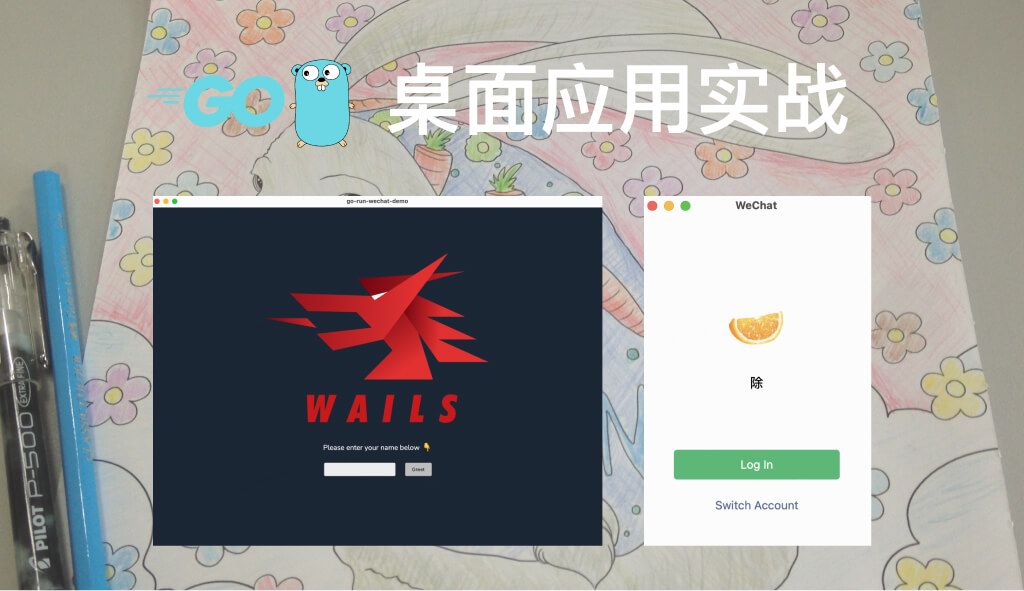
概述:本文探讨 Wails 框架的使用,从搭建环境到开发,再到最终的构建打包,本项目源码 GitHub 地址:https://github.com/mazeyqian/go-run-wechat-demo
Wails 是一个跨平台桌面应用开发框架,他允许开发者利用 Go 的性能优势,并结合任何前端技术栈,如 React、Vue 或 Svelte,来创建桌面应用。
对于桌面应用,Electron 长久以来一直是主流选择,他使用 Web 前端技术构建跨平台的桌面应用。然而,Electron 有着较大的内存占用和应用体积,这让 Wails 成为了轻量级的替代方案。
Wails 的显著优势:
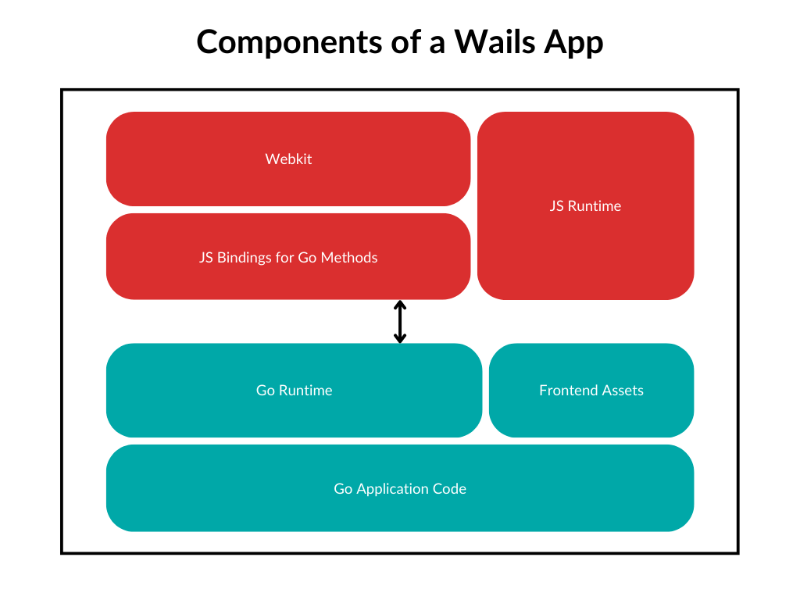
在开始创建 Wails 项目之前,需要确保系统中已经安装了 Go 和 Node.js,因为 Wails 依赖这两者来构建桌面应用。以下是安装 Wails 框架和创建新项目的步骤。
go install github.com/wailsapp/wails/v2/cmd/wails@latest验证安装结果:
wails version也可以通过 wails doctor 来检查是否所有必要的依赖都已正确安装。
# Wails
# ...
# System
# ...
# Dependencies
# ...
# Diagnosis
# ...
SUCCESS Your system is ready for Wails development!我的本地开发版本:
Version | |
|---|---|
Wails | v2.6.0 |
Go | v1.19.1 |
Node.js | v16.19.0 |
npm | v8.19.3 |
使用 Wails CLI 创建一个名为 go-run-wechat-demo 的新项目:
wails init -n go-run-wechat-demo -t react-ts
main.go 和 app.go:Go 应用程序,处理业务逻辑、数据管理和与前端的通信。frontend:包含前端的所有代码,使用 React、Vue 或你选择的任何其他框架,负责用户界面和与用户的交互。go.mod 和 go.sum:Go 的模块依赖文件。wails.json:Wails 项目的配置文件,定义了如何构建和打包应用。build:用于存放构建后的应用程序和相关资源。进入项目根目录,输入并执行 wails dev 命令,首次执行会安装前后端依赖,执行成功后可以看到默认应用页面。
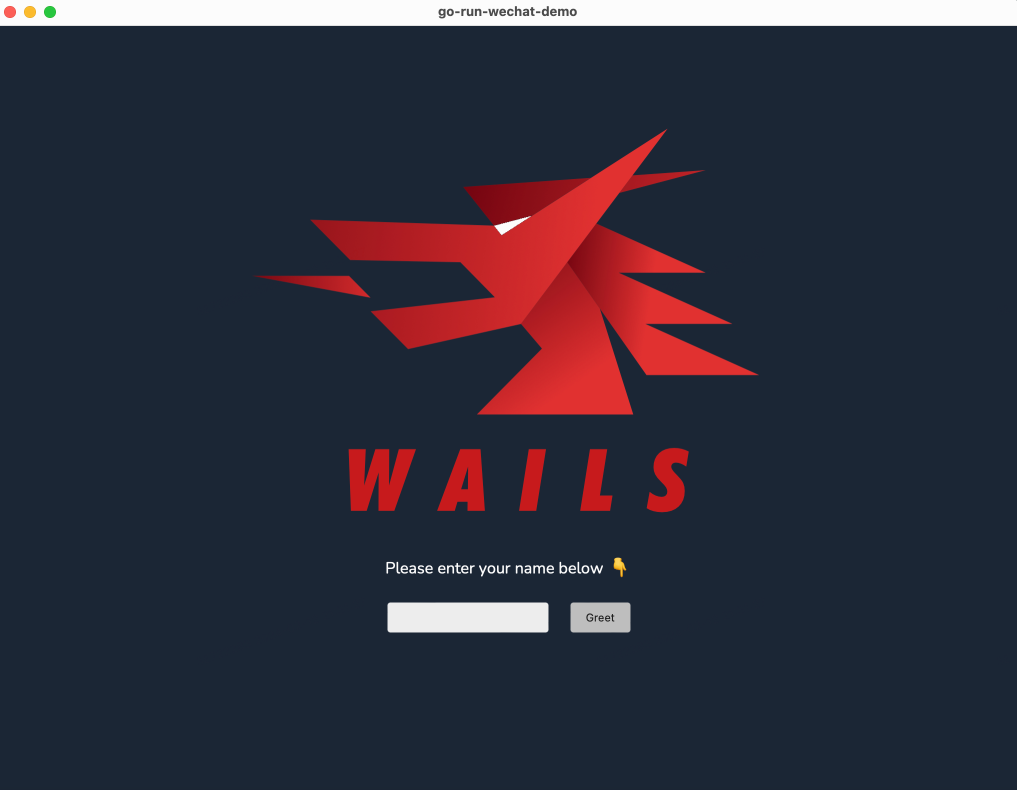
并且可以在浏览器调试页面:
To develop in the browser and call your bound Go methods from Javascript, navigate to: http://localhost:34115任何代码修改也都能够热更新:
1:42:21 PM [vite] hmr update /src/App.tsx为了模仿微信登录界面,在 main.go 文件中,通过 Wails 框架的配置选项修改了应用程序窗口的尺寸 Width&Height、背景色 BackgroundColour 和标题 Title。
main.go
func main() {
// Create an instance of the app structure
app := NewApp()
// Create application with options
err := wails.Run(&options.App{
Title: "WeChat",
Width: 280,
Height: 400,
AssetServer: &assetserver.Options{
Assets: assets,
},
BackgroundColour: &options.RGBA{R: 255, G: 255, B: 255, A: 1},
OnStartup: app.startup,
Bind: []interface{}{
app,
},
})
if err != nil {
println("Error:", err.Error())
}
}本次 Demo 主要实现两个功能,登录和切换账号;这两个方法可以通过前端 JavaScript 调用。返回的字符串可以用于在 UI 中显示相应的状态消息给用户。在文件 app.go 中添加这两个方法。
// Log In Success
func (a *App) LogInSuccess(name string) string {
return fmt.Sprintf("Welcome %s, You are logged in!", name)
}
// Switch Account Success
func (a *App) SwitchAccountSuccess() string {
return "You have switched accounts!"
}在 Wails 开发模式下,会自动将 Go 结构体转换为 TypeScript 模块。
// Cynhyrchwyd y ffeil hon yn awtomatig. PEIDIWCH ? MODIWL
// This file is automatically generated. DO NOT EDIT
export function LogInSuccess(arg1:string):Promise<string>;
export function SwitchAccountSuccess():Promise<string>;修改 frontend/src/App.tsx 文件,添加相关逻辑:
import {useState} from "react";
import logo from "./assets/images/logo-universal-w256.jpg";
import "./App.css";
import {LogInSuccess, SwitchAccountSuccess} from "../wailsjs/go/main/App";
function App() {
const [resultText, setResultText] = useState("");
const name = "除";
const updateResultText = (result: string) => setResultText(result);
function logIn() {
LogInSuccess(name).then(updateResultText);
}
function switchAccount() {
SwitchAccountSuccess().then(updateResultText);
}
return (
<div id="App">
<img src={logo} id="logo" alt="logo"/>
<div id="result" className="result name">{resultText || name}</div>
<button className="btn log-in" onClick={logIn}>Log In</button>
<button className="btn switch-account" onClick={switchAccount}>Switch Account</button>
</div>
)
}
export default App并且修改了 CSS 样式文件 frontend/src/App.css 来适配界面:
.btn {
display: block;
margin: 0 auto;
padding: 0;
text-align: center;
border: none;
font-size: 14px;
}
.log-in {
width: 200px;
height: 36px;
line-height: 36px;
color: #ffffff;
background-color: hsla(148, 61%, 46%, 1);
border-radius: 4px;
margin-top: 70px;
}
.switch-account {
background-color: #ffffff;
color: rgb(89, 107, 144);
margin-top: 22px;
}此时界面如图:
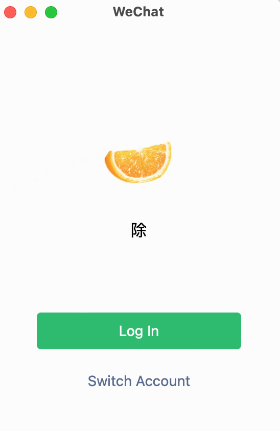
尝试操作 Log In:
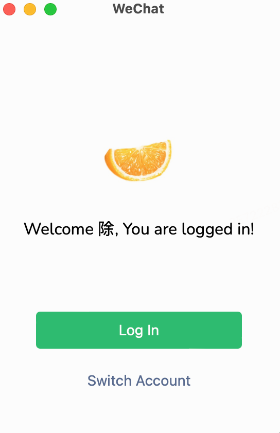
尝试操作 Switch Account:
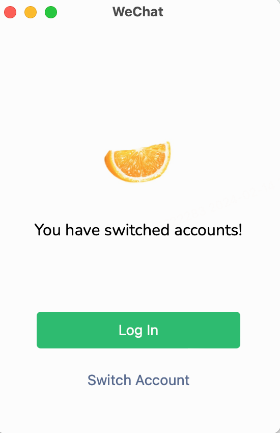
底部图标:
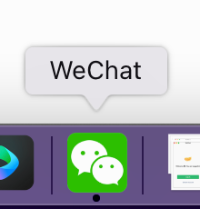
在项目根目录,运行 wails build 即可打包当前环境下的应用程序。但是在开发模式下,已经有了一些缓存文件,可以配合 -clean 来清理 build/bin 目录:
wails build -clean打包 macOS App:
wails build -platform=darwin/amd64打包 Windows 程序:
wails build -platform=windows/amd64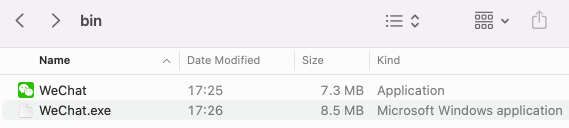
使用 create-dmg 为 macOS 创建 .dmg 文件:
create-dmg WeChat.dmg WeChat.app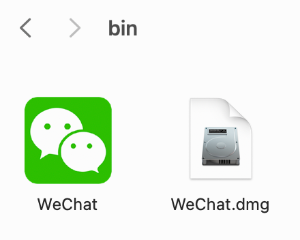
以上文件可以进入 Releases 页面查看:
https://github.com/mazeyqian/go-run-wechat-demo/releases/tag/v1.0.0
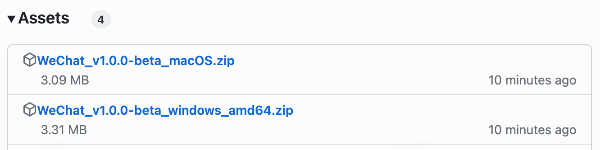
Wails 框架提供了一种简洁而强大的方式,让开发者能够利用 Go 的性能优势和 Web 前端的灵活性,从而能够使用更高效、更轻量级的方法来构建跨平台的桌面应用。
原创声明:本文系作者授权腾讯云开发者社区发表,未经许可,不得转载。
如有侵权,请联系 cloudcommunity@tencent.com 删除。
原创声明:本文系作者授权腾讯云开发者社区发表,未经许可,不得转载。
如有侵权,请联系 cloudcommunity@tencent.com 删除。